1. Giới thiệu về Macrorify
Macrorify là ứng dụng auto click giúp tự động hóa các tác vụ, chức năng và hoạt động khác nhau trên thiết bị Android. App cung cấp một bảng điều khiển tiện dụng, cho phép bạn bắt đầu, dừng và tạm dừng auto click một các nhanh chóng. Từ ấn giữ, nhấp đúp đến kéo thả, thu phóng..., Macrorify có thể thực hiện bất kỳ thao tác vuốt và cử chỉ nào.
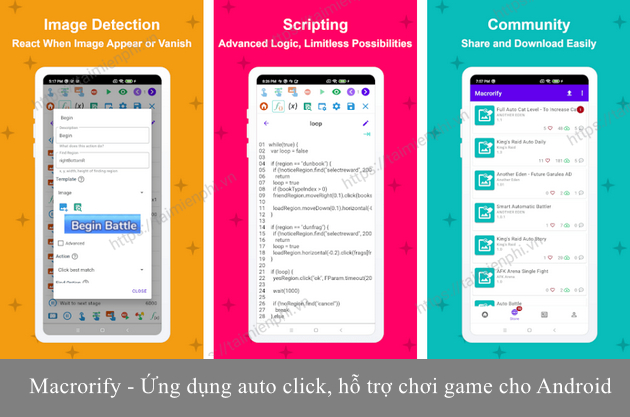
Download Macrorify - Công cụ Auto Click trên điện thoại Android
Bạn có thể dễ dàng tùy chỉnh các cài đặt về vòng lặp hay thời gian chờ theo ý muốn để tạo ra giao diện người dùng tùy chỉnh phù hợp nhất với mình. Điều tuyệt vời là bạn không cần phải root thiết bị để sử dụng Macrorify. Ứng dụng hỗ trợ Android Kitkat (4.4) trở lên và hoạt động ngay cả trong các trình giả lập Android.
2. Tính năng độc đáo của Macrorify
- Hỗ trợ mọi thao tác vuốt hoặc cử chỉ (kéo và thả, chụm, thu phóng, nhấp đúp...).
- Ghi lại các thao tác chạm của bạn và phát lại chúng.
- Tự động phát hiện văn bản và hình ảnh.
- Mọi thứ từ thao tác nhấp và vuốt đơn giản đến phát hiện hình ảnh đều có thể được thiết lập trong một giao diện dễ sử dụng.
- Không cần phải root thiết bị.
- Hỗ trợ Android 4.4 trở lên và các trình giả lập Android.
- Tự tạo macro hoặc download macro do những người dùng khác tạo ra từ cửa hàng Macro tích hợp.
3. Cách sử dụng Macrorify để tạo thao tác trên điện thoại
Tạo thao tác chạm
Bước 1: Chạm vào biểu tượng sau để bắt đầu tạo thao tác chạm:
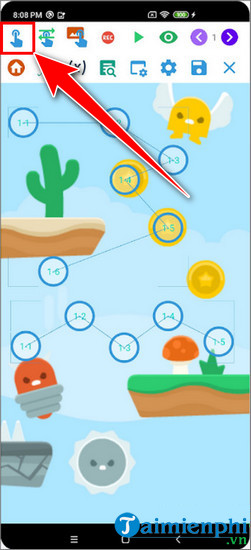
Bước 2: Chạm vào vị trí trên màn hình mà bạn muốn thiết lập để hiện menu cài đặt.
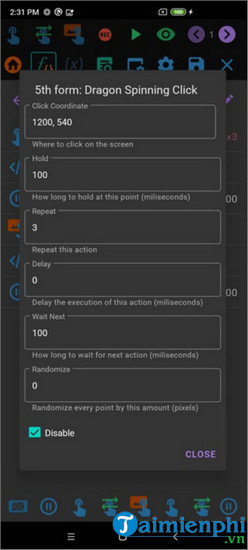
Bước 3: Tùy chỉnh các thông số sao cho phù hợp:
- Tăng tham số Hold để tăng thời gian chạm.
- Tăng tham số Repeat để chạm 2 lần, 3 lần,...
- Tăng tham số Delay để tăng khoảng cách giữa 2 lần chạm.
- Tăng tham số Wait Next để tăng thời gian chờ đến thao tác tiếp theo.
- Tăng tham số Randomize để tăng bán kính vùng được chọn. Trong đó các điểm chạm sẽ thay đổi ngẫu nhiên mỗi lần thao tác.
Ngoài ra, bạn có thể tạo thao tác chạm ở trên theo cách viết code như sau:
click(Point(1200, 540), CParam.hold(100).repeat(3).delay(0).waitNext(100).random(0))
Tạo thao tác trượt
Bước 1: Chạm vào biểu tượng sau để bắt đầu tạo thao tác trượt.
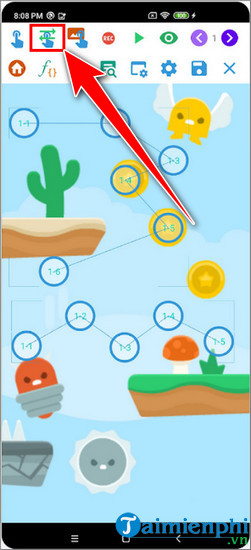
Bước 2: Nhấn giữ tại một vị trí trên màn hình để tạo Swipe Point. Đây là nơi mà ngón tay của bạn dừng lại.
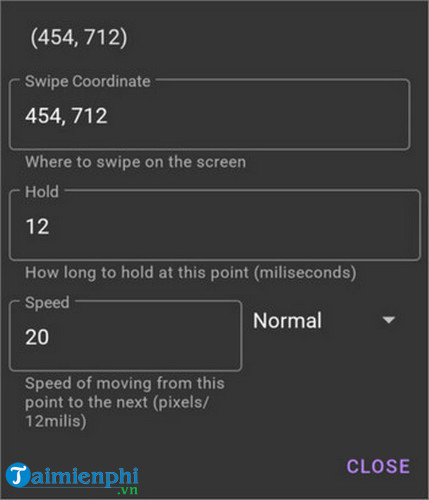
- Tăng tham số Hold để tăng thời gian nhấn giữ tại điểm đó.
- Tăng tham số Speed để tăng tốc độ trượt từ điểm đó sang điểm kế tiếp.
Bước 3: Nhiều Swipe Point sẽ tạo ra một Swipe Path , bạn có thể thêm nhiều Swipe Path nữa nếu muốn mô phỏng lại thao tác trượt dùng nhiều ngón tay.
Bước 4: Từ thao tác này, bạn có thể kết hợp nhiều Swipe Path để tạo ra các thao tác như kéo thả, phóng to, thu nhỏ, v.v..
3. App cùng chức năng
Auto Clicker cho Android cũng là công cụ hỗ trợ tự động click hiệu quả, với Auto Clicker cho Android, người dùng có thể thiết lập các thao tác tự động lặp đi lặp lại nhiều lần trên màn hình điện thoại của mình.